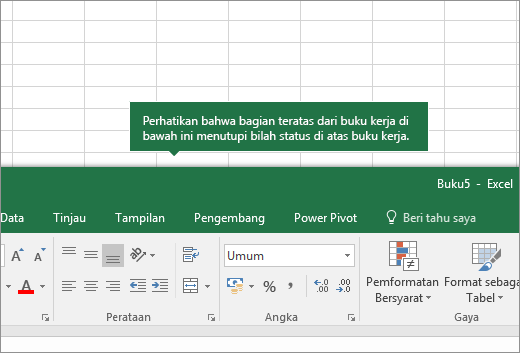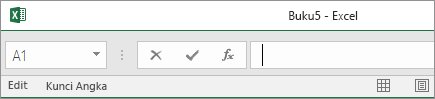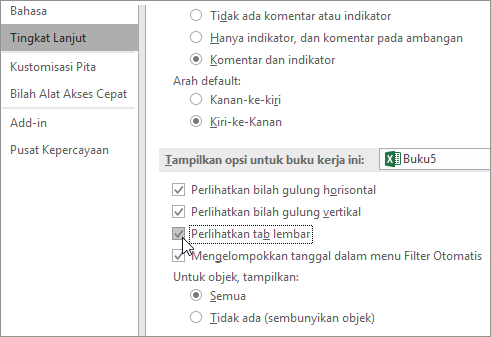Jika tidak dapat melihat tab lembar kerja di bagian bawah buku kerja Excel Anda, telusuri tabel di bawah ini untuk menemukan kemungkinan penyebab dan solusinya.
Catatan: Gambar dalam artikel ini berasal dari Excel 2016. Tampilan Anda mungkin sedikit berbeda jika memiliki versi yang berbeda, tetapi fungsinya sama (kecuali dinyatakan lain).
|
Penyebab |
Solusi |
|---|---|
|
Pengatur ukuran jendela membuat tab tersembunyi. |
Jika masih tidak melihat tab, klik Tampilan > Susun Semua > Ubin > OK. |
|
Pengaturan Perlihatkan tab lembar dinonaktifkan. |
Pastikan terlebih dahulu bahwa Perlihatkan tab lembar diaktifkan. Untuk melakukan ini,
|
|
Bilah gulir horizontal mengaburkan tab. |
Arahkan penunjuk mouse ke pinggir bilah gulir hingga Anda melihat panah berkepala dua (lihat gambar). Klik dan seret panah tersebut ke kanan, hingga Anda melihat nama lengkap tab, dan tab lainnya. 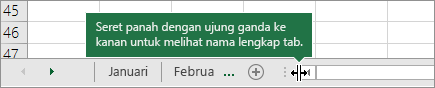 |
|
Lembar kerja itu sendiri disembunyikan. |
Untuk memunculkan lembar kerja, klik kanan tab yang terlihat, kemudian klik Munculkan. Dalam kotak dialog Munculkan, klik lembar yang ingin dimunculkan, kemudian klik OK. 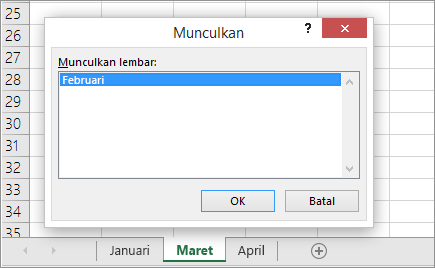 |
Perlu bantuan lainnya?
Anda selalu dapat bertanya kepada ahli di Komunitas Teknologi Excel atau mendapatkan dukungan di Komunitas.